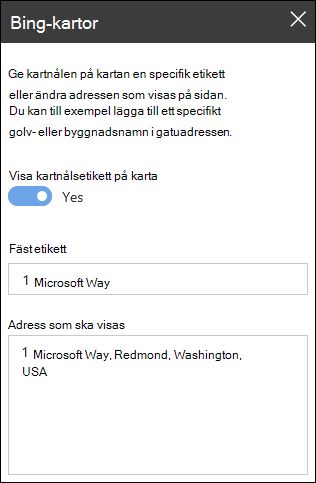När du lägger till en modern sida på en webbplats kan du lägga till och anpassa webbdelar, som är byggblocken på sidan.
I den här artikeln beskrivs webbdelen Bing-kartor, där du kan visa en karta på sidan.
Obs!: Webbdelen Bing-kartor är inte tillgänglig i SharePoint Server 2019.
Använd webbdelen Bing-kartor till att lägga till en karta på sidan. Ange bara en adress eller ett välkänt namn så visas kartan. Du kan välja olika karttyper, som vägkarta eller flygfoto. Du kan också ändra zoomningsnivån och ge kartan ett mer beskrivande namn.
Lägga till en Bing-karta
-
Om du inte redan är i redigeringsläge klickar du på Redigera längst upp till höger på sidan.
-
Håll musen över eller under en befintlig webbdel eller under rubrikområdet, klicka på

-
Klicka på Lägg till en rubrik för att ange en rubrik för kartan.
-
Ange adressen i sökrutan och klicka på

-
Välj gatuvy, satellitvy eller Streetside-vy för att välja standardvy för kartan. För satellitvy kan du också välja om du vill visa etiketter för alla städer, gator osv.
Obs!: På vissa platser stöds inte streetside-vyn.
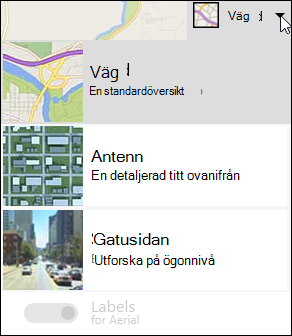
-
Om du vill ändra zoomnivån för kartan klickar du på + eller - i det övre vänstra hörnet på kartan.
-
I verktygslådan till höger väljer du om du vill visa en kartnålsetikett på kartan eller inte. Om ja skriver du den text du vill ska visas i rutan Fäst etikett . Du kan också ändra texten för adressen som visas på kartan i rutan Adress som ska visas .